Dependendo da natureza do seu evento, pode ser necessário fornecer aos participantes acesso a conteúdos exclusivos no seu sítio Web. O conteúdo incorporado WordPress proteger a palavra-passe torna bastante simples limitar o acesso a mensagens e páginas utilizando palavras-passe. Quando activada, esta opção substitui o conteúdo da página por um campo de texto de palavra-passe. A palavra-passe correcta tem de ser introduzida para revelar o conteúdo da página.
Página de exemplo: https://demo.fooevents.com/password-protected-page/
Palavra-passe: Foo3vents
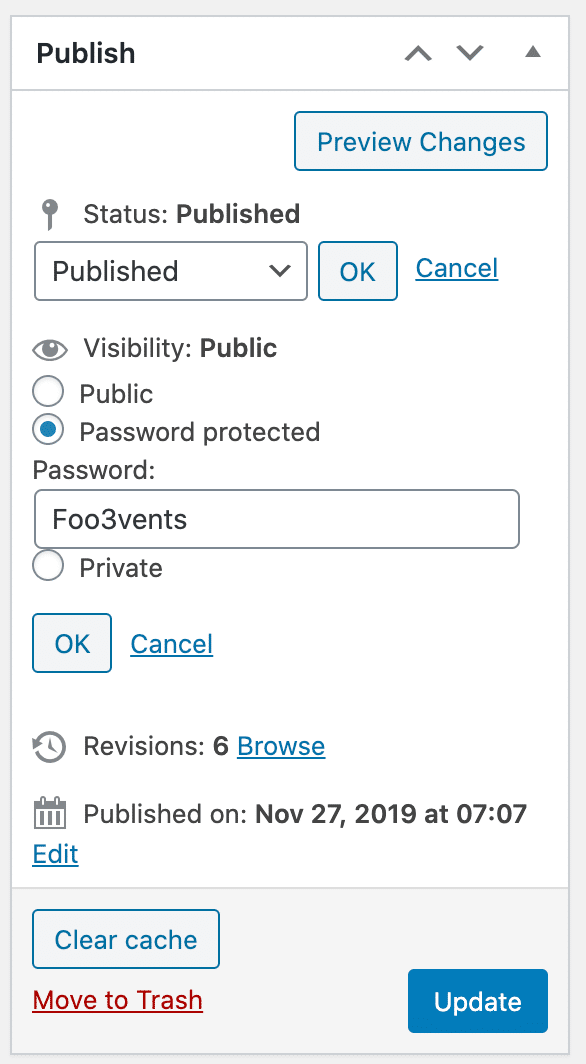
- Ao editar uma página ou publicação, seleccione o botão Editar ligação ao lado de Visibilidade no Publicar barra lateral
- Selecionar o Protegido por palavra-passe botão de rádio
- Introduzir um palavra-passe e clicar no botão OK botão
- Atualização o post ou a página
O WordPress armazena a palavra-passe num cookie do browser para que os seus participantes não tenham de voltar a introduzir a palavra-passe se visitarem a mesma página ou publicação várias vezes.
Se utilizar a mesma palavra-passe para várias páginas ou mensagens, o utilizador não terá de voltar a introduzir a palavra-passe para cada página separada. O WordPress só rastreia uma senha por sessão, portanto, se um participante visitar duas postagens ou páginas que usam senhas diferentes, ele precisará digitar novamente a senha da postagem com uma senha diferente.
Adicione a palavra-passe aos seus e-mails de bilhetes #
Pode partilhar a palavra-passe com os participantes do evento, incluindo a palavra-passe e as respectivas instruções no bilhete. A palavra-passe Corpo do e-mail do bilhete O campo não é apresentado ao público no seu sítio Web e é ideal para partilhar informações como esta.

Eis os passos para adicionar conteúdo ao Corpo do e-mail do bilhete:
- Iniciar sessão no seu Área de administração do WordPress
- Navegar para Produtos > Adicionar/Editar produto no menu principal
- Ir para o Dados do produto e selecionar Definições dos bilhetes
- Deslocar-se para o Corpo do e-mail do bilhete e introduza a palavra-passe e quaisquer instruções
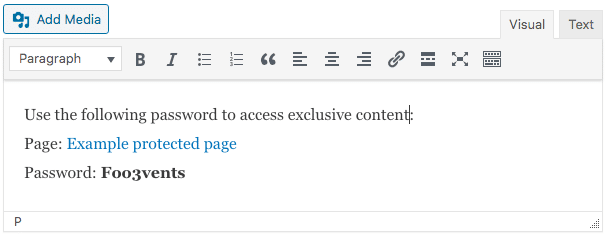
- Guardar o produto